win10系统局域网发现不了其他电脑 win10系统局域网无法发现其他电脑怎么办
更新时间:2024-03-31 13:57:50作者:xiaoliu
在使用Win10系统的过程中,有时候我们会遇到一个问题,那就是局域网无法发现其他电脑的情况,这给我们的工作和生活带来了很多不便,无法与其他电脑共享文件和资源,导致协同办公和家庭网络变得困难重重。面对这个问题,我们应该如何解决呢?下面就给大家介绍几种可能的解决方法,希望对大家有所帮助。
方法如下:
1.在Windows10桌面,右键点击“此电脑”图标。在弹出菜单中选择“属性”菜单项

2.接下来在打开的网络和共享中心窗口中,我们点击左侧边栏的“更改高级共享设置”快捷链接
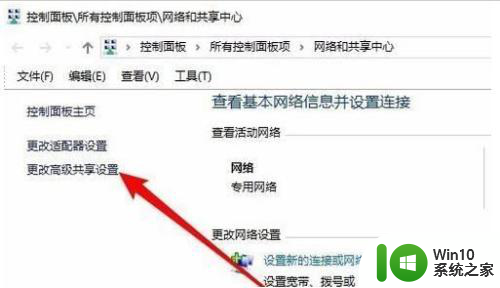
3.在右侧打开的高级共享设置窗口中,我们选择“启用网络发现”与“启用文件和打印机共享”设置项
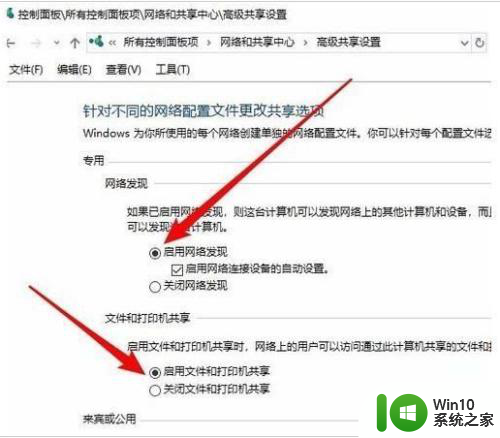
以上就是关于win10系统局域网无法发现其他电脑的全部内容,如果有相同情况的用户,可以按照小编的方法来解决。
win10系统局域网发现不了其他电脑 win10系统局域网无法发现其他电脑怎么办相关教程
- win10在局域网内无法访问其他电脑的解决方案 如何解决win10局域网内无法发现其他电脑的问题
- Win10系统中局域网共享看不到其他电脑如何处理 Win10系统局域网共享无法访问其他电脑怎么办
- win10无法在网络共享中发现其他电脑怎么办 如何解决win10局域网中不能找到其他电脑的问题
- 同一个局域网win10发现不了别的电脑 Win10无法识别局域网中其他设备怎么办
- win10不能访问局域网其他电脑怎么办 win10局域网无法访问其他电脑解决方法
- win10局域网中找不到其他电脑 Win10局域网找不到其他电脑怎么办
- win10网络邻居看不到网络上的电脑怎么处理 win10网络邻居无法发现局域网中的其他电脑怎么办
- win10访问局域网其他电脑需要输入网络凭据如何解决 win10访问局域网其他电脑提示输入网络凭据怎么办
- 访问不了局域网其他电脑 win10 Win10电脑在局域网中找不到共享电脑怎么办
- 局域网中找不到win10系统的电脑 Win10系统无法发现局域网电脑的解决方法
- win10启用网络发现后还是看不到其他电脑怎么解决 win10网络发现无法看到其他电脑怎么办
- win10怎样发现同一网络的电脑 Win10电脑如何打开局域网内的其他电脑
- 蜘蛛侠:暗影之网win10无法运行解决方法 蜘蛛侠暗影之网win10闪退解决方法
- win10玩只狼:影逝二度游戏卡顿什么原因 win10玩只狼:影逝二度游戏卡顿的处理方法 win10只狼影逝二度游戏卡顿解决方法
- 《极品飞车13:变速》win10无法启动解决方法 极品飞车13变速win10闪退解决方法
- win10桌面图标设置没有权限访问如何处理 Win10桌面图标权限访问被拒绝怎么办
win10系统教程推荐
- 1 蜘蛛侠:暗影之网win10无法运行解决方法 蜘蛛侠暗影之网win10闪退解决方法
- 2 win10桌面图标设置没有权限访问如何处理 Win10桌面图标权限访问被拒绝怎么办
- 3 win10关闭个人信息收集的最佳方法 如何在win10中关闭个人信息收集
- 4 英雄联盟win10无法初始化图像设备怎么办 英雄联盟win10启动黑屏怎么解决
- 5 win10需要来自system权限才能删除解决方法 Win10删除文件需要管理员权限解决方法
- 6 win10电脑查看激活密码的快捷方法 win10电脑激活密码查看方法
- 7 win10平板模式怎么切换电脑模式快捷键 win10平板模式如何切换至电脑模式
- 8 win10 usb无法识别鼠标无法操作如何修复 Win10 USB接口无法识别鼠标怎么办
- 9 笔记本电脑win10更新后开机黑屏很久才有画面如何修复 win10更新后笔记本电脑开机黑屏怎么办
- 10 电脑w10设备管理器里没有蓝牙怎么办 电脑w10蓝牙设备管理器找不到
win10系统推荐
- 1 番茄家园ghost win10 32位官方最新版下载v2023.12
- 2 萝卜家园ghost win10 32位安装稳定版下载v2023.12
- 3 电脑公司ghost win10 64位专业免激活版v2023.12
- 4 番茄家园ghost win10 32位旗舰破解版v2023.12
- 5 索尼笔记本ghost win10 64位原版正式版v2023.12
- 6 系统之家ghost win10 64位u盘家庭版v2023.12
- 7 电脑公司ghost win10 64位官方破解版v2023.12
- 8 系统之家windows10 64位原版安装版v2023.12
- 9 深度技术ghost win10 64位极速稳定版v2023.12
- 10 雨林木风ghost win10 64位专业旗舰版v2023.12